一,iOS网络编程层次模型
在前文《深入浅出Cocoa之Bonjour网络编程》中我介绍了如何在Mac系统下进行 Bonjour 编程,在那篇文章中也介绍过 Cocoa 中网络编程层次结构分为三层,虽然那篇演示的是 Mac 系统的例子,其实对iOS系统来说也是一样的。iOS网络编程层次结构也分为三层:
- Cocoa层:NSURL,Bonjour,Game Kit,WebKit
- Core Foundation层:基于 C 的 CFNetwork 和 CFNetServices
- OS层:基于 C 的 BSD socket
Cocoa层是最上层的基于 Objective-C 的 API,比如 URL访问,NSStream,Bonjour,GameKit等,这是大多数情况下我们常用的 API。Cocoa 层是基于 Core Foundation 实现的。
Core Foundation层:因为直接使用 socket 需要更多的编程工作,所以苹果对 OS 层的 socket 进行简单的封装以简化编程任务。该层提供了 CFNetwork 和 CFNetServices,其中 CFNetwork 又是基于 CFStream 和 CFSocket。
OS层:最底层的 BSD socket 提供了对网络编程最大程度的控制,但是编程工作也是最多的。因此,苹果建议我们使用 Core Foundation 及以上层的 API 进行编程。
本文将介绍如何在 iOS 系统下使用最底层的 socket 进行编程,这和在 window 系统下使用 C/C++ 进行 socket 编程并无多大区别。
本文源码:https://github.com/kesalin/iOSSnippet/tree/master/KSNetworkDemo
运行效果如下:
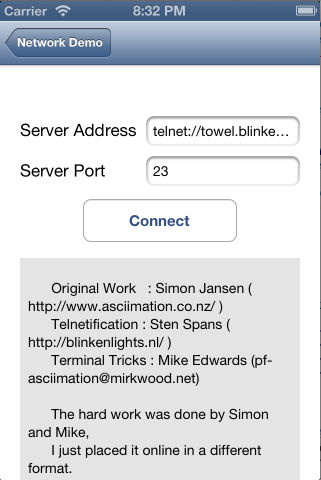
二,BSD socket API 简介
BSD socket API 和 winsock API 接口大体差不多,下面将列出比较常用的 API:
| API接口 | 讲解 |
int socket(int addressFamily, int type,
|
socket 创建并初始化 socket,返回该 socket 的文件描述符,如果描述符为 -1 表示创建失败。 close 关闭 socket。 通常参数 addressFamily 是 IPv4(AF_INET) 或 IPv6(AF_INET6)。type 表示 socket 的类型,通常是流stream(SOCK_STREAM) 或数据报文datagram(SOCK_DGRAM)。protocol 参数通常设置为0,以便让系统自动为选择我们合适的协议,对于 stream socket 来说会是 TCP 协议(IPPROTO_TCP),而对于 datagram来说会是 UDP 协议(IPPROTO_UDP)。 |
int bind(int socketFileDescriptor,
|
将 socket 与特定主机地址与端口号绑定,成功绑定返回0,失败返回 -1。 成功绑定之后,根据协议(TCP/UDP)的不同,我们可以对 socket 进行不同的操作: |
int accept(int socketFileDescriptor,
sockaddr *clientAddress, int
clientAddressStructLength)
|
接受客户端连接请求并将客户端的网络地址信息保存到 clientAddress 中。 当客户端连接请求被服务器接受之后,客户端和服务器之间的链路就建立好了,两者就可以通信了。 |
int connect(int socketFileDescriptor,
sockaddr *serverAddress, int
serverAddressLength)
|
客户端向特定网络地址的服务器发送连接请求,连接成功返回0,失败返回 -1。 当服务器建立好之后,客户端通过调用该接口向服务器发起建立连接请求。对于 UDP 来说,该接口是可选的,如果调用了该接口,表明设置了该 UDP socket 默认的网络地址。对 TCP socket来说这就是传说中三次握手建立连接发生的地方。 注意:该接口调用会阻塞当前线程,直到服务器返回。 |
hostent* gethostbyname(char *hostname)
|
使用 DNS 查找特定主机名字对应的 IP 地址。如果找不到对应的 IP 地址则返回 NULL。 |
int send(int socketFileDescriptor, char
*buffer, int bufferLength, int flags)
|
通过 socket 发送数据,发送成功返回成功发送的字节数,否则返回 -1。 一旦连接建立好之后,就可以通过 send/receive 接口发送或接收数据了。注意调用 connect 设置了默认网络地址的 UDP socket 也可以调用该接口来接收数据。 |
int receive(int socketFileDescriptor, char
*buffer, int bufferLength, int flags)
|
从 socket 中读取数据,读取成功返回成功读取的字节数,否则返回 -1。 一旦连接建立好之后,就可以通过 send/receive 接口发送或接收数据了。注意调用 connect 设置了默认网络地址的 UDP socket 也可以调用该接口来发送数据。 |
int sendto(int socketFileDescriptor,
char *buffer, int bufferLength, int
flags, sockaddr *destinationAddress, int
destinationAddressLength)
|
通过UDP socket 发送数据到特定的网络地址,发送成功返回成功发送的字节数,否则返回 -1。 由于 UDP 可以向多个网络地址发送数据,所以可以指定特定网络地址,以向其发送数据。 |
int recvfrom(int socketFileDescriptor,
char *buffer, int bufferLength, int
flags, sockaddr *fromAddress, int
*fromAddressLength)
|
从UDP socket 中读取数据,并保存发送者的网络地址信息,读取成功返回成功读取的字节数,否则返回 -1 。 由于 UDP 可以接收来自多个网络地址的数据,所以需要提供额外的参数,以保存该数据的发送者身份。 |
三,服务器工作流程
有了上面的 socket API 讲解,下面来总结一下服务器的工作流程。
- 服务器调用 socket(...) 创建socket;
- 服务器调用 listen(...) 设置缓冲区;
- 服务器通过 accept(...)接受客户端请求建立连接;
- 服务器与客户端建立连接之后,就可以通过 send(...)/receive(...)向客户端发送或从客户端接收数据;
- 服务器调用 close 关闭 socket;
由于 iOS 设备通常是作为客户端,因此在本文中不会用代码来演示如何建立一个iOS服务器,但可以参考前文:《深入浅出Cocoa之Bonjour网络编程》看看如何在 Mac 系统下建立桌面服务器。
四,客户端工作流程
由于 iOS 设备通常是作为客户端,下文将演示如何编写客户端代码。先来总结一下客户端工作流程。
- 客户端调用 socket(...) 创建socket;
- 客户端调用 connect(...) 向服务器发起连接请求以建立连接;
- 客户端与服务器建立连接之后,就可以通过 send(...)/receive(...)向客户端发送或从客户端接收数据;
- 客户端调用 close 关闭 socket;
五,客户端代码示例
下面的代码就实现了上面客户端的工作流程:
- (void)loadDataFromServerWithURL:(NSURL *)url { NSString * host = [url host]; NSNumber * port = [url port]; // Create socket // int socketFileDescriptor = socket(AF_INET, SOCK_STREAM, 0); if (-1 == socketFileDescriptor) { NSLog(@"Failed to create socket."); return; } // Get IP address from host // struct hostent * remoteHostEnt = gethostbyname([host UTF8String]); if (NULL == remoteHostEnt) { close(socketFileDescriptor); [self networkFailedWithErrorMessage:@"Unable to resolve the hostname of the warehouse server."]; return; } struct in_addr * remoteInAddr = (struct in_addr *)remoteHostEnt->h_addr_list[0]; // Set the socket parameters // struct sockaddr_in socketParameters; socketParameters.sin_family = AF_INET; socketParameters.sin_addr = *remoteInAddr; socketParameters.sin_port = htons([port intValue]); // Connect the socket // int ret = connect(socketFileDescriptor, (struct sockaddr *) &socketParameters, sizeof(socketParameters)); if (-1 == ret) { close(socketFileDescriptor); NSString * errorInfo = [NSString stringWithFormat:@" >> Failed to connect to %@:%@", host, port]; [self networkFailedWithErrorMessage:errorInfo]; return; } NSLog(@" >> Successfully connected to %@:%@", host, port); NSMutableData * data = [[NSMutableData alloc] init]; BOOL waitingForData = YES; // Continually receive data until we reach the end of the data // int maxCount = 5; // just for test. int i = 0; while (waitingForData && i < maxCount) { const char * buffer[1024]; int length = sizeof(buffer); // Read a buffer's amount of data from the socket; the number of bytes read is returned // int result = recv(socketFileDescriptor, &buffer, length, 0); if (result > 0) { [data appendBytes:buffer length:result]; } else { // if we didn't get any data, stop the receive loop // waitingForData = NO; } ++i; } // Close the socket // close(socketFileDescriptor); [self networkSucceedWithData:data]; }
前面说过,connect/recv/send 等接口都是阻塞式的,因此我们需要将这些操作放在非 UI 线程中进行。如下所示:
NSThread * backgroundThread = [[NSThread alloc] initWithTarget:self selector:@selector(loadDataFromServerWithURL:) object:url]; [backgroundThread start];
同样,在获取到数据或者网络异常导致任务失败,我们需要更新 UI,这也要回到 UI 线程中去做这个事情。如下所示:
- (void)networkFailedWithErrorMessage:(NSString *)message { // Update UI // [[NSOperationQueue mainQueue] addOperationWithBlock:^{ NSLog(@"%@", message); self.receiveTextView.text = message; self.connectButton.enabled = YES; [self.networkActivityView stopAnimating]; }]; } - (void)networkSucceedWithData:(NSData *)data { // Update UI // [[NSOperationQueue mainQueue] addOperationWithBlock:^{ NSString * resultsString = [[NSString alloc] initWithData:data encoding:NSUTF8StringEncoding]; NSLog(@" >> Received string: '%@'", resultsString); self.receiveTextView.text = resultsString; self.connectButton.enabled = YES; [self.networkActivityView stopAnimating]; }]; }
